Как да изтриете неизтриваеми файлове и папки, Как да направите компютър
Изтриването на ненужни файлове и папки може да причини проблеми. Когато възникнат тези проблеми, се появяват съобщения, озаглавени Папката няма достъп или Папката вече се използва. Тези съобщения показват причините, поради които файлът не може да бъде изтрит. Обикновено има само три такива причини: папката или файлът е отворен в друга програма, имате нужда от разрешение, трябва да имате администраторски права.
Първата причина
Виждате съобщение, озаглавено „Папката вече се използва“, което казва, че операцията не може да бъде завършена, защото папката или файлът са отворени в друга програма. В този случай трябва да отворите папката и да изтриете всички файлове в нея. Можете да направите това с помощта на клавиатурата. След като отворите папката, трябва едновременно да натиснете Ctrl + A (изберете всичко в папката) и след това натиснете клавиша Delete (изтрийте всичко). Всички файлове ще бъдат изтрити с изключение на файловете, които се използват от някои приложения. При изтриване на такива файлове се появява прозорец, наречен "Няма достъп до файла". В тези прозорци трябва да кликнете върху бутона "Пропускане". След това папката ще съдържа файлове, които се използват от някои приложения. За да деактивирате тези приложения, трябва да отворите свойствата на файла, като щракнете с десния бутон върху файла и изберете Свойства от контекстното меню, което се появява.

В свойствата на папката или файла в елемента "Приложение" трябва да видите кое приложение го използва. След това отворете "Диспечер на задачите", като едновременно натиснете клавишите на клавиатурата Esc + Shift + Ctrl.
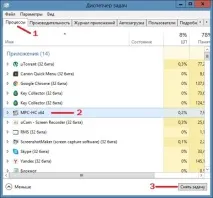
В диспечера на задачите в раздела „Процеси“ трябва да намерите приложението, което е посочено в свойствата на файла. Когато намерите това приложение, щракнете с десния бутон върху него иизберете „Край на задачата“ от контекстното меню, което се появява. Приложението ще се затвори и можете да изтриете неизтритите файлове и папки.
Втората причина
Когато видите съобщение, наречено Папката не може да бъде достъпна, се казва, че имате нужда от разрешение за извършване на тази операция. В този случай задръжте курсора на мишката над папката или файла и натиснете десния бутон на мишката. Ще се отвори контекстно меню, в което трябва да изберете „Свойства“ в най-долната част.

Ще се отвори прозорец, наречен "Properties". В този прозорец трябва да отидете в раздела „Сигурност“ и да кликнете върху бутона „Редактиране“ там.

Ще се отвори прозорец, наречен Разрешения за групата. В този прозорец трябва да поставите отметка в квадратчето „Пълен достъп“ и като щракнете върху бутона „OK“, затворете този прозорец. Затворете прозореца със свойства, като щракнете върху бутона OK. След това можете да изтриете неизтриваемата папка.
Трета причина
Когато видите съобщение, наречено Няма достъп до папката, то казва, че трябва да имате администраторски права, за да изтриете тази папка. В този случай задръжте курсора на мишката над папката или файла и натиснете десния бутон на мишката. Ще се отвори контекстно меню, в което трябва да изберете „Свойства“ в най-долната част.
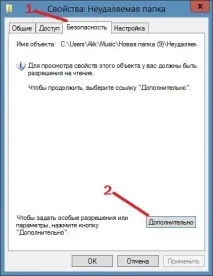
Ще се отвори прозорец, наречен Properties. В този прозорец трябва да отидете в раздела за защита и да кликнете върху бутона „Разширени“ там.
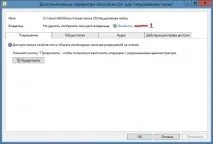
Ще се отвори прозорец, наречен "Разширени настройки за защита". В този прозорец, в горната част на елемента Собственик, щракнете върху „Промяна“.

Ще се отвори прозорец, наречен "Избор". В товаВ прозореца трябва да въведете думата „Всички“ без кавички в полето с име „Въведете имената на обектите за избор“ и първо щракнете върху бутона „Проверка на имената“, а след това върху бутона „ОК“ и прозорецът, наречен „Избор“, ще се затвори. В прозореца „Разширени настройки за защита“ поставете отметка в полето „Замяна на собственика на подконтейнери и обекти“, което се показва, и щракнете върху бутона „OK“. Ще се отвори прозорец, наречен "Защита на Windows", който трябва да затворите, като щракнете върху бутона "Да". Прозорецът "Свойства" също трябва да се затвори с бутона "ОК". След това папката може безопасно да бъде изтрита.
Unlocker програма за премахване на папки
Когато е невъзможно да изтриете файл, тогава Unlocker, програма за изтриване на неизтрити файлове, може да ви помогне. Когато инсталирате тази програма, тя се регистрира в контекстното меню. За да изтриете файл или папка, ще трябва само да задържите курсора на мишката над файла или папката и да щракнете с десния бутон, за да изберете „Отключване“ от контекстното меню, което се появява.

В прозореца на програмата, който се отваря, ще трябва да изберете "Изтриване" от списъка и да кликнете върху "OK". Файлът или папката ще бъдат незабавно изтрити от компютъра, но в някои случаи ще бъдат изтрити само след рестартиране на компютъра.